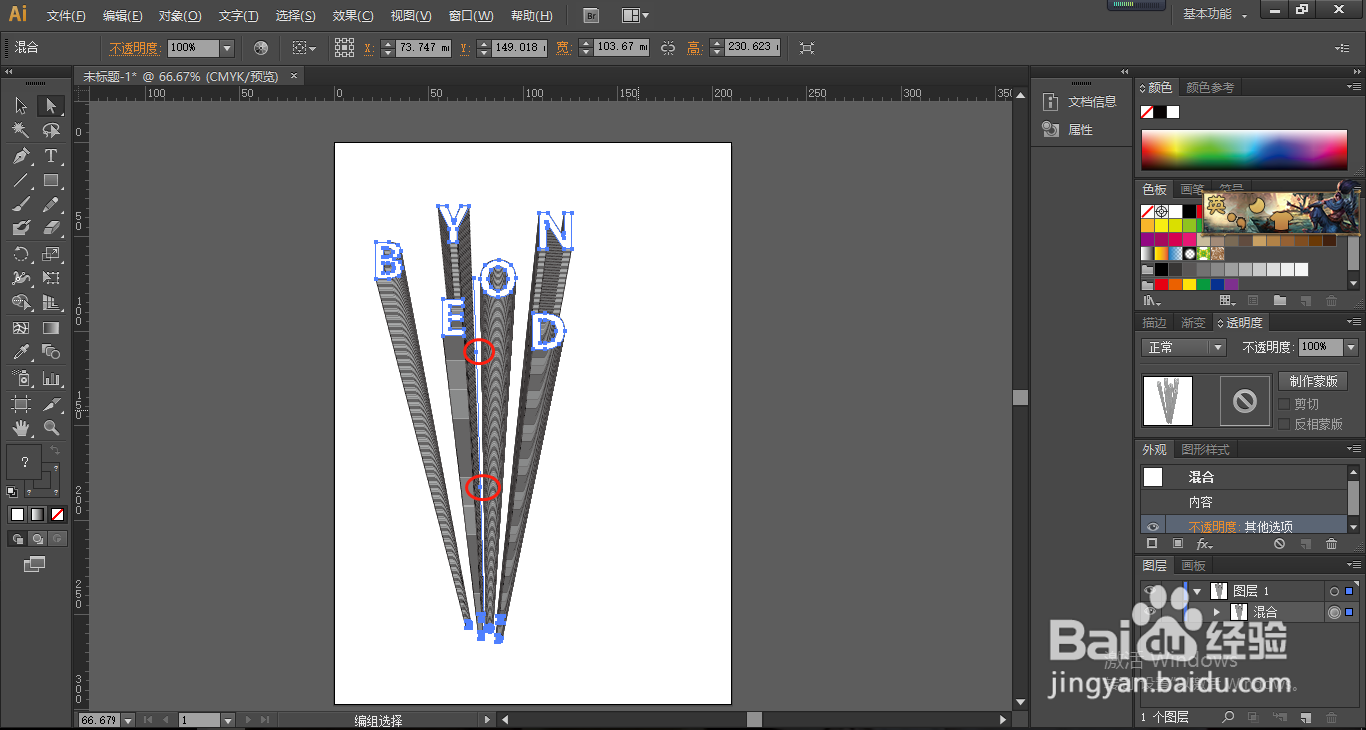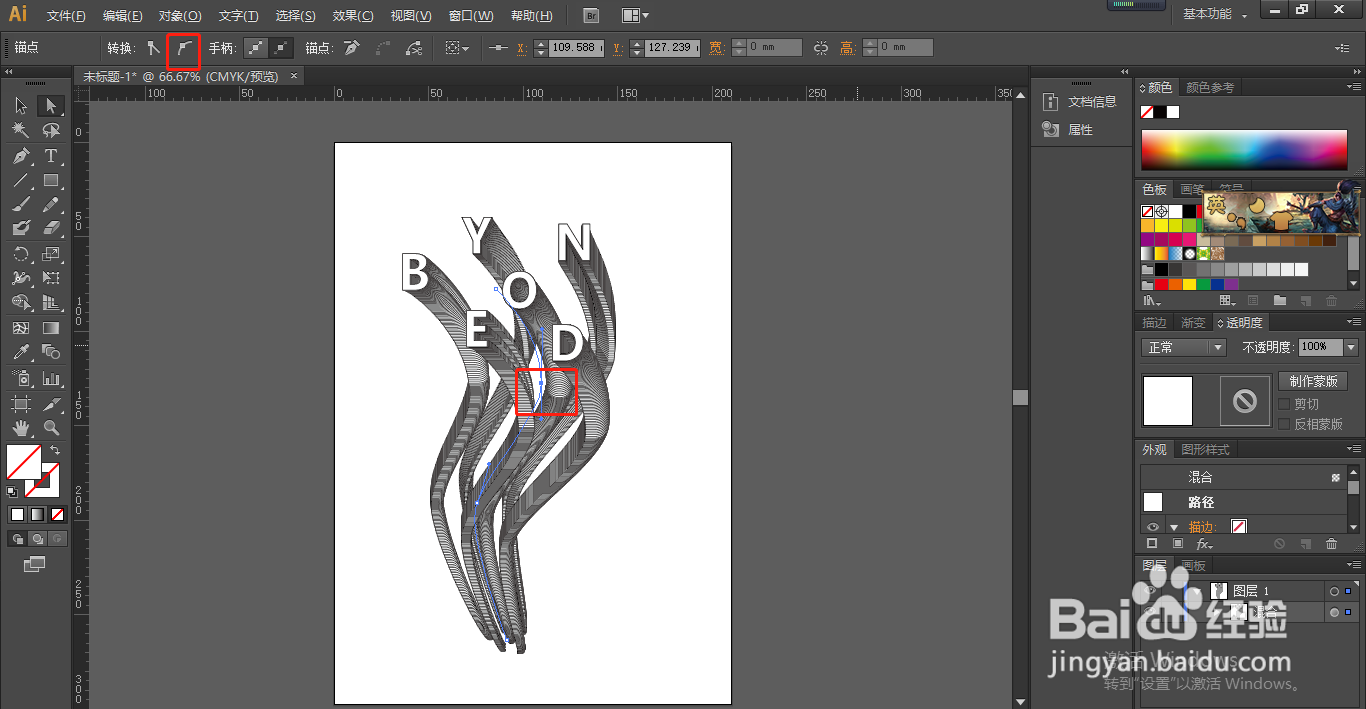1、打上文字,添加描边和填充颜色。
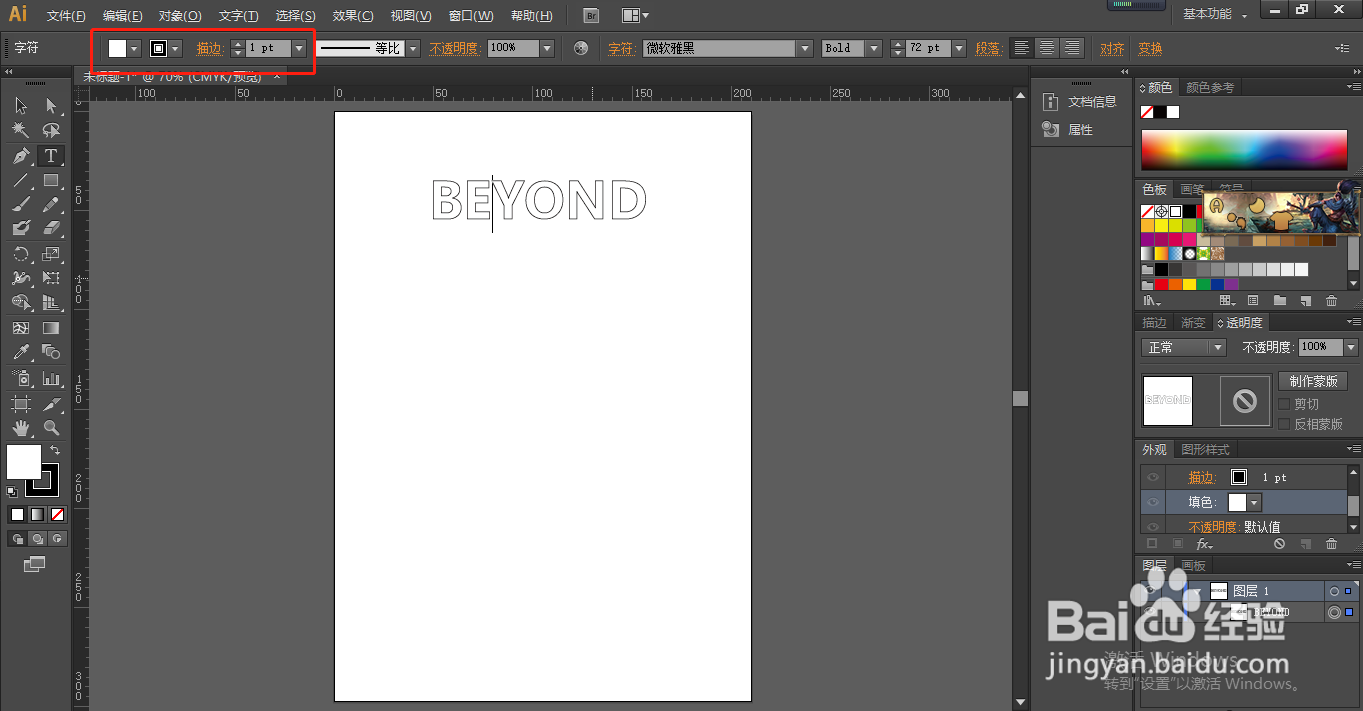
2、右键创建轮廓。

3、再取消编组,打乱排序顺序。
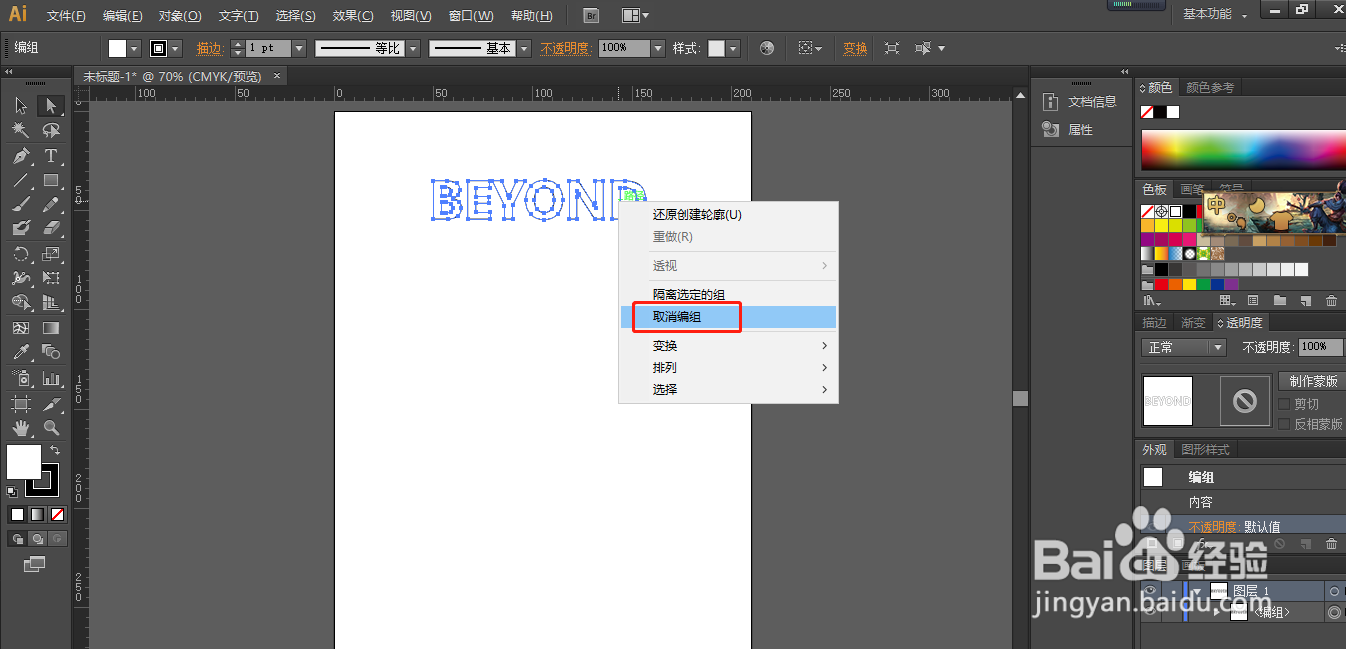
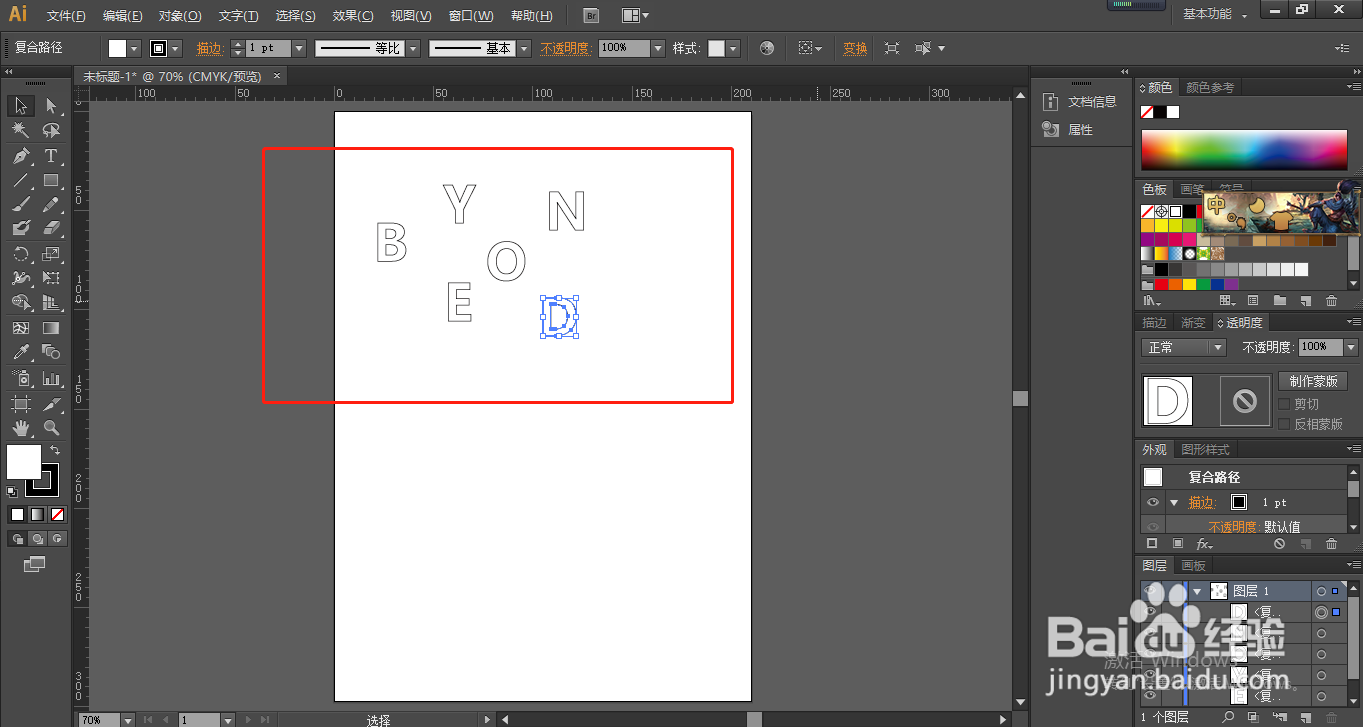
4、全部选中,Ctrl+G编组。

5、拖动复制一层,或者Ctrl+C复制,Ctrl+V粘贴来复制图层。调节大小,移动到下方。
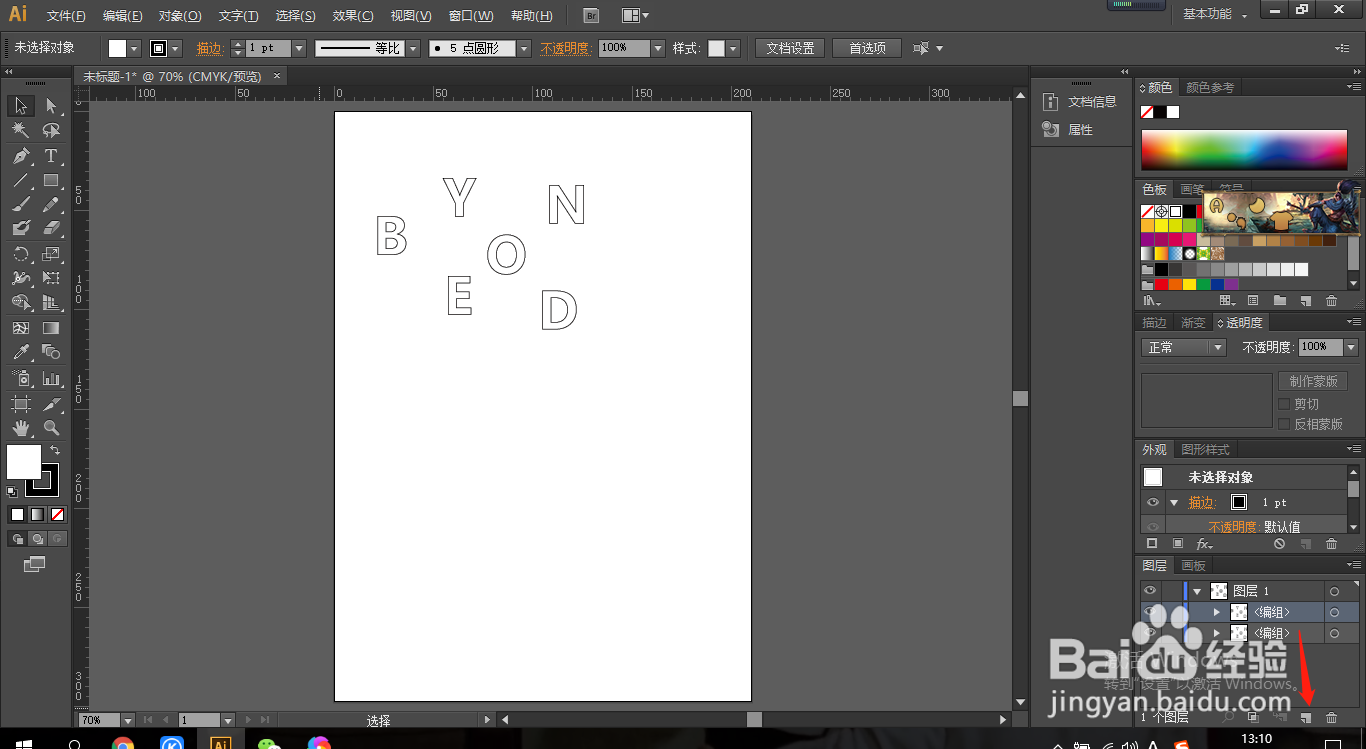

6、全选图形,执行混合选项。指定的步数为300。
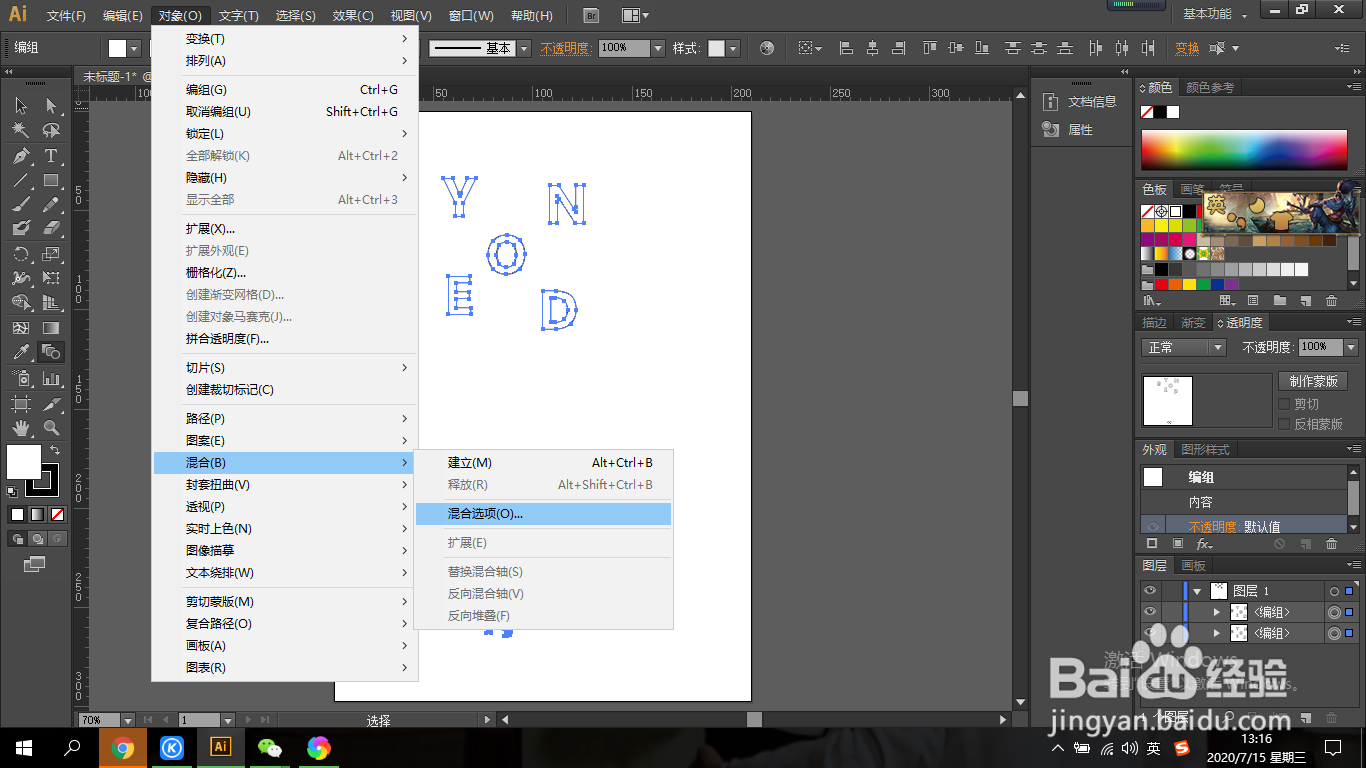
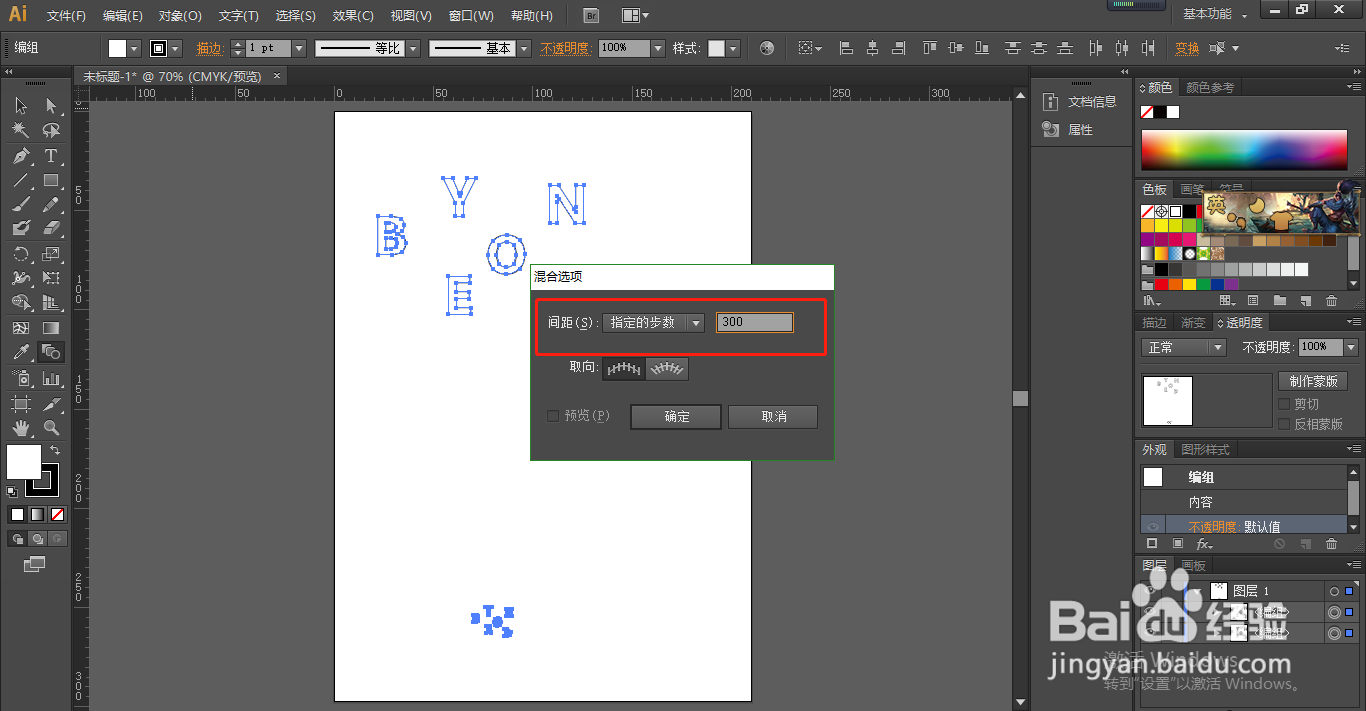
7、按Ctrl+Alt+幞洼踉残B建立混合。再执行对象>混合>反向堆叠。(根据两个图层位置看是否要执行反响堆叠)
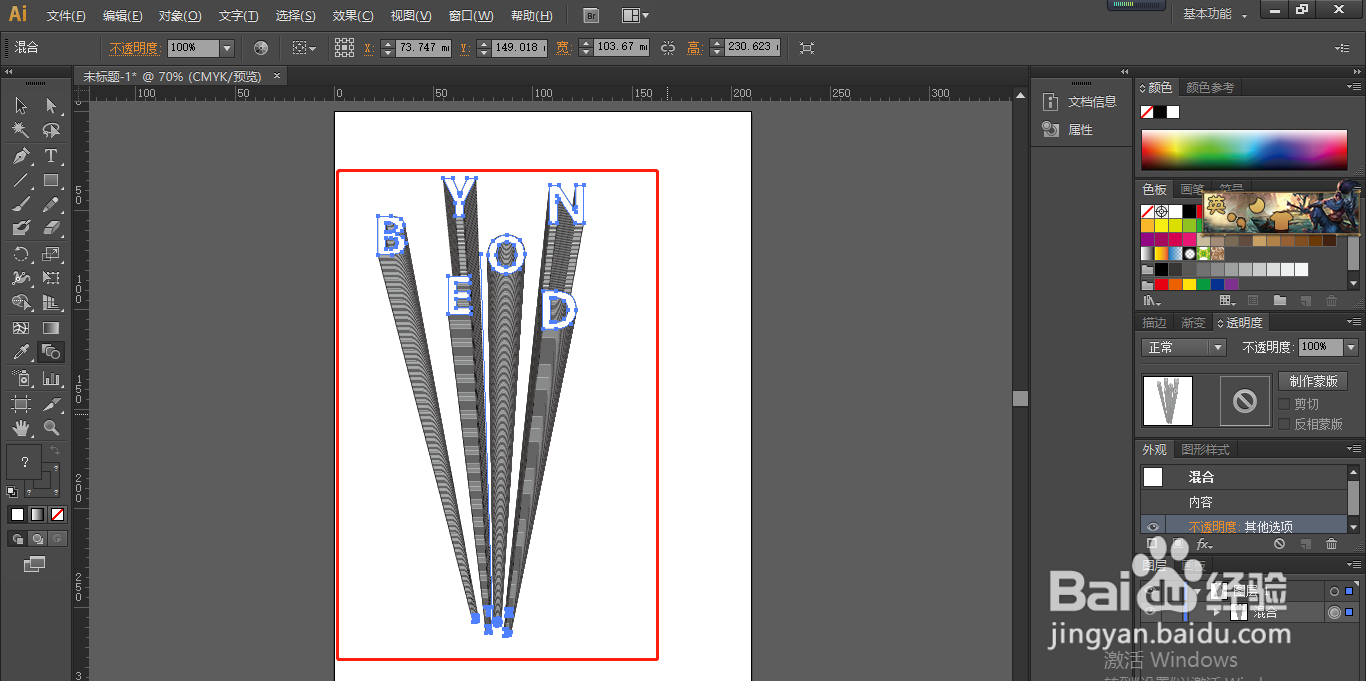
8、用钢笔工具在混合模式的线上添加两个锚点。用小白工具(即直接选择工具)移动两个锚点。凸鹣沮北把锚点改为平滑,调节一下就完成啦。